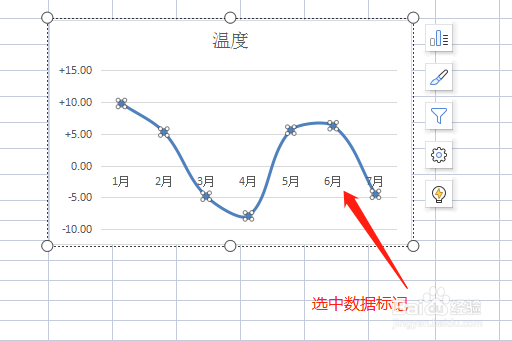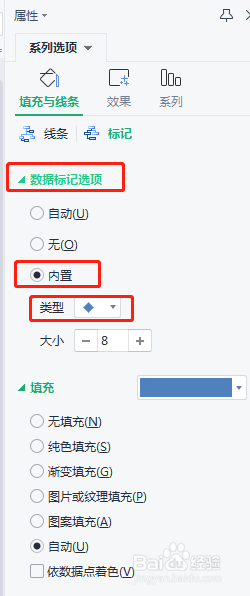Excel图表中怎样设置数据标记为菱形内置
1、打开需要操作的Excel折线图表,如图所示。
2、单击鼠标,选中数据标记区域。
3、单击鼠标右键,选择设置数据系列格式,打开属性对话框。
4、在属性窗口,单击填充与线条,选择标记。
5、数据标记选项下拉菜单中,勾选内置,类型下拉菜单中选择菱形,大小设置为8,关闭窗口。
6、最后设置完成,可以看到数据标记为菱形,如下图所示。
声明:本网站引用、摘录或转载内容仅供网站访问者交流或参考,不代表本站立场,如存在版权或非法内容,请联系站长删除,联系邮箱:site.kefu@qq.com。
阅读量:51
阅读量:93
阅读量:38
阅读量:95
阅读量:28